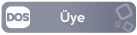- Katılım
- 1 Nis 2024
- Mesajlar
- 110
- Çözümler
- 2
- Tepkime puanı
- 18
- Puanları
- 18
İnternet hızınızı, İnternet Servis Sağlayıcınıza ödediğiniz hızın üzerine çıkarmanız mümkün olmasa da, çoğu kişi İnternet bağlantılarından en iyi şekilde yararlanamaz. Bilgisayarınızın DNS ayarlarını değiştirmek de dahil olmak üzere genel düzeltmeler, donanım çözümleri ve yazılım güncellemelerinin bir karışımını uygulayarak İnternet bağlantınızı hız açısından optimize edebilirsiniz.
Yönlendiricinizi yeniden başlatın
Yönlendiricinizi ve modeminizi birkaç dakikalığına fişten çekin. Bu genellikle "güç döngüsü" olarak bilinir ve yönlendiricinizin dahili önbelleğini temizlemesine ve sıfırdan başlamasına olanak tanır. Yönlendiricinizi yeniden başlatmak aynı zamanda en az meşgul olan Wi-Fi kanalını yeniden seçmesini isteyecektir; bu, konumunuza bağlı olarak günlük olarak değişebilecek bir şeydir.
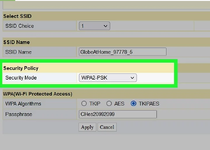
Bilgisayarınız ile yönlendirici arasında bir görüş hattı oluşturun. Yönlendiricinizin sinyalinin tek bir duvardan veya cihazdan (örneğin bir buzdolabı) geçmesi gerekiyorsa, sinyali zayıflayacaktır. Yönlendiricinizin, bilgisayarınızı veya cep telefonunuzu kullandığınız yerden her zaman görünür olmasını sağlamak iyi bir kuraldır .


Bilgisayarınızı yönlendiricinize yaklaştırın. İnternete bir Wi-Fi yönlendirici aracılığıyla bağlanıyorsanız, yönlendiricinizden uzaklaştıkça İnternet hızınızın düştüğünü göreceksiniz. Maksimum İnternet hızı için yönlendiricinize mümkün olduğunca yakın kalın.
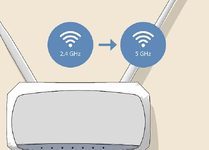
2,4 ile 5 GHz arasında geçiş yapın. En sık kullanılan bağlantı 2,5 GHz olsa da 5 GHz, daha kısa menzille daha iyi hızlar sağlar.
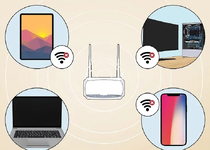
Güvenlik kameraları gibi Wi-Fi'ı kullanmayan sistemler için Wi-Fi'yi kapatın. Bir otoyol gibi, Wi-Fi ağınız da yavaşlamadan önce yalnızca belirli miktarda trafiği kaldırabilir. Mümkünse, yönlendiricinize olan tek bağlantının bilgisayarınız olduğundan emin olun; bu size en iyi İnternet sonuçlarını verecektir.

Daha eski bir donanım yazılımınız varsa yönlendiricinin yönetici ayarlarını ziyaret ettiğinizde güncellenmesi gereken bir bildirim görürsünüz. Güncel olmayan yönlendirici ürün yazılımı, yönlendiricinizin tutarlı bir bağlantı sürdürmesini engelleyebilir. Bu, yönlendiriciden yönlendiriciye değişen bir işlemdir, dolayısıyla işlemi doğrulamak için yönlendiricinizin kullanım kılavuzuna bakmanız gerekir. Ancak genellikle yönlendiricinin ayarlar sayfasına gidersiniz , Firmware'i Güncelle veya Yükle düğmesini bulur ve ona tıklarsınız.
Kötü amaçlı yazılım taraması çalıştırın:
Bilgisayarınızda bir antivirüs taraması çalıştırın. Bazen kötü amaçlı yazılımlar veya virüsler bilgisayarın İnternet'e erişme yeteneğini etkileyebilir. Antivirüs yazılımını çalıştırmak, bilgisayarınızdaki zararlı programları tespit edecek ve kaldıracaktır.
İnternet tarayıcınızı güncelleyin:
Tarayıcınızda "Ayarlar"a gidin ve istenirse güncelleyin. Güncel olmayan bir İnternet tarayıcısı, yavaş web sayfası yükleme sürelerine, dalgalı videolara ve genellikle İnternet sorunlarıyla ilişkilendirilen daha birçok belirtiye neden olabilir.
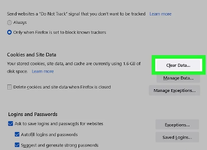
Tarayıcınızda "Ayarlar"a gidin ve önbelleği temizleyin. Önbelleğe alınmış dosyalar daha hızlı göz atmanıza olanak tanır, ancak bozuk dosyalar yavaşlamaya neden olabilir, bu nedenle arada bir önbelleği temizlemek isteyeceksiniz .
Rehberimiz umarım işinize yaramıştır. İyi forumlar dilerim.
Bilmeniz Gerekenler
- İnternet hızınızı artırmak için birkaç şey yapabilirsiniz ancak modeminizi yeniden başlatmak en basit çözümdür.
- Ayrıca kimsenin ağınıza sızmadığından emin olmak için yönlendiricinizde WPA2 güvenliğine sahip güçlü ve karmaşık bir parola kullanabilirsiniz.
- Sorun yaşamanıza neden oluyorsa yönlendiricinizi daha yüksek bir yere veya evinizin ortasına taşımayı deneyin.
Yönlendiricinizi yeniden başlatın

Yönlendiricinizi ve modeminizi birkaç dakikalığına fişten çekin. Bu genellikle "güç döngüsü" olarak bilinir ve yönlendiricinizin dahili önbelleğini temizlemesine ve sıfırdan başlamasına olanak tanır. Yönlendiricinizi yeniden başlatmak aynı zamanda en az meşgul olan Wi-Fi kanalını yeniden seçmesini isteyecektir; bu, konumunuza bağlı olarak günlük olarak değişebilecek bir şeydir.
Bant genişliği trafiğinden kurtulun.
WPA2 güvenliğine sahip güçlü ve karmaşık bir şifre kullanın. Ağınızda daha fazla kişi varsa, bunların internetinizi yavaşlatma ihtimali vardır. Bu durumda şifrenizin karmaşık olduğundan emin olun ve ağınızı WPA2 güvenliğini kullanarak koruyun.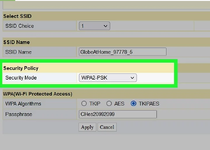
Bilgisayarınız ile yönlendirici arasında bir görüş hattı oluşturun. Yönlendiricinizin sinyalinin tek bir duvardan veya cihazdan (örneğin bir buzdolabı) geçmesi gerekiyorsa, sinyali zayıflayacaktır. Yönlendiricinizin, bilgisayarınızı veya cep telefonunuzu kullandığınız yerden her zaman görünür olmasını sağlamak iyi bir kuraldır .
- Yönlendiriciniz sizden farklı bir kattaysa sinyal bile alamayabilirsiniz. Varsa menzil genişletici kullanabilirsiniz .
- Yönlendiricinizin harici bir anteni varsa onu ayarlayın. Yapabiliyorsanız, anteni hem yatay hem de dikey olarak ayarlanacak şekilde dışarı çekin.
- Çalışma alanınız ile yönlendiriciniz arasındaki görüş hattı önemlidir, ancak yönlendiricinin yakınında birden fazla sönümleme cihazının bulunması önemli değildir. Sönümleme cihazları bebek telsizlerinden mikrodalga fırınlara ve buzdolaplarına kadar her şey olabilir; bu nedenle yönlendiricinizin bu eşyalardan uzakta olduğundan emin olun.
- Yönlendiriciniz de nispeten yüksek olmalıdır. Yönlendiriciniz bilgisayarınızı, telefonunuzu, tabletinizi vb. kullandığınız seviyeden daha düşük bir seviyedeyse muhtemelen İnternet bağlantısı sorunlarıyla karşılaşırsınız.

Bilgisayarınız ve yönlendiriciniz arasındaki boşluğu kısaltın.

Bilgisayarınızı yönlendiricinize yaklaştırın. İnternete bir Wi-Fi yönlendirici aracılığıyla bağlanıyorsanız, yönlendiricinizden uzaklaştıkça İnternet hızınızın düştüğünü göreceksiniz. Maksimum İnternet hızı için yönlendiricinize mümkün olduğunca yakın kalın.
- Aşırı ısınmayı önlemek için yönlendiricinizin ve bilgisayarınızın çevresinde yeterince yer olduğundan emin olun.
Wi-Fi frekans kanalını değiştirin
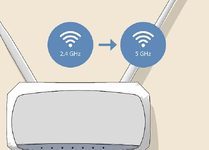
2,4 ile 5 GHz arasında geçiş yapın. En sık kullanılan bağlantı 2,5 GHz olsa da 5 GHz, daha kısa menzille daha iyi hızlar sağlar.
- Ancak yönlendiriciniz 2,4 GHz frekansını kullanmakla sınırlıysa kanalı 1, 6 veya 11 arasında değiştirebilirsiniz.
- Bunu, bir web tarayıcısında yönlendiricinin yönetici sayfasında oturum açarak yapabilirsiniz.
Ağınızı kaç cihazın kullandığını azaltın
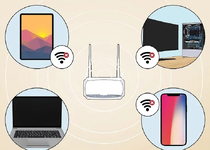
Güvenlik kameraları gibi Wi-Fi'ı kullanmayan sistemler için Wi-Fi'yi kapatın. Bir otoyol gibi, Wi-Fi ağınız da yavaşlamadan önce yalnızca belirli miktarda trafiği kaldırabilir. Mümkünse, yönlendiricinize olan tek bağlantının bilgisayarınız olduğundan emin olun; bu size en iyi İnternet sonuçlarını verecektir.
- İnternet erişimini tek bir bilgisayarla sınırlamak her zaman mümkün değildir, ancak akıllı TV'ler, ekstra bilgisayarlar, video oyun konsolları ve İnternet bağlantısını koruyan diğer şeyleri (örneğin ekstra bir akıllı telefon veya tablet) kapatabilir ve fişini çekebilirsiniz. kapalıyken bile.
Yönlendiricinizin donanım yazılımını güncelleyin:

Daha eski bir donanım yazılımınız varsa yönlendiricinin yönetici ayarlarını ziyaret ettiğinizde güncellenmesi gereken bir bildirim görürsünüz. Güncel olmayan yönlendirici ürün yazılımı, yönlendiricinizin tutarlı bir bağlantı sürdürmesini engelleyebilir. Bu, yönlendiriciden yönlendiriciye değişen bir işlemdir, dolayısıyla işlemi doğrulamak için yönlendiricinizin kullanım kılavuzuna bakmanız gerekir. Ancak genellikle yönlendiricinin ayarlar sayfasına gidersiniz , Firmware'i Güncelle veya Yükle düğmesini bulur ve ona tıklarsınız.
Ziyaretçiler için gizlenmiş link,görmek için
Giriş yap veya üye ol.
- Yepyeni bir yönlendirici satın aldıysanız veya bir veya iki yıldan daha eski bir yönlendirici kullanıyorsanız bu özellikle önemlidir.
Kötü amaçlı yazılım taraması çalıştırın:
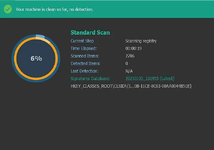
Bilgisayarınızda bir antivirüs taraması çalıştırın. Bazen kötü amaçlı yazılımlar veya virüsler bilgisayarın İnternet'e erişme yeteneğini etkileyebilir. Antivirüs yazılımını çalıştırmak, bilgisayarınızdaki zararlı programları tespit edecek ve kaldıracaktır.
- Her şey yolunda gidiyor gibi görünse bile antivirüs taramalarını haftada bir kez çalıştırmak iyi bir fikirdir.
İnternet tarayıcınızı güncelleyin:
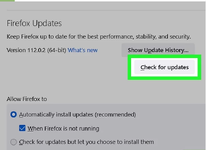
Tarayıcınızda "Ayarlar"a gidin ve istenirse güncelleyin. Güncel olmayan bir İnternet tarayıcısı, yavaş web sayfası yükleme sürelerine, dalgalı videolara ve genellikle İnternet sorunlarıyla ilişkilendirilen daha birçok belirtiye neden olabilir.
- Google Chrome'u güncelle
- Firefox'u Güncelle
- Safari'yi Güncelle
Tarayıcınızın önbelleğe alınmış dosyalarını temizleyin:
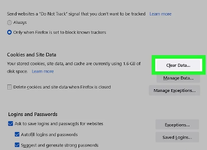
Tarayıcınızda "Ayarlar"a gidin ve önbelleği temizleyin. Önbelleğe alınmış dosyalar daha hızlı göz atmanıza olanak tanır, ancak bozuk dosyalar yavaşlamaya neden olabilir, bu nedenle arada bir önbelleği temizlemek isteyeceksiniz .
- Önbellek temizlendikten sonra web siteleri ilk kez ziyaret edildiğinde yüklenmeleri biraz daha yavaş olacaktır; bu normal.
Rehberimiz umarım işinize yaramıştır. İyi forumlar dilerim.